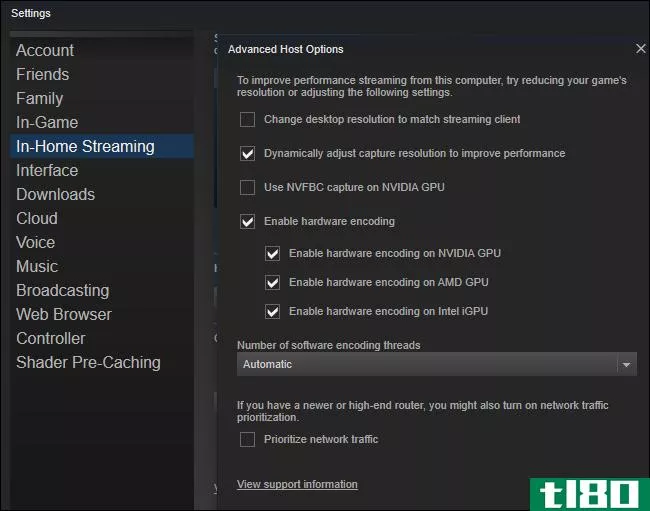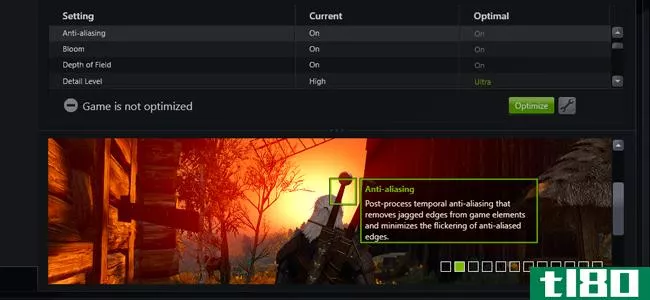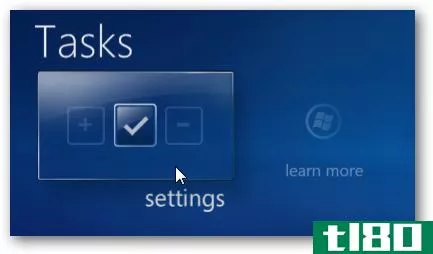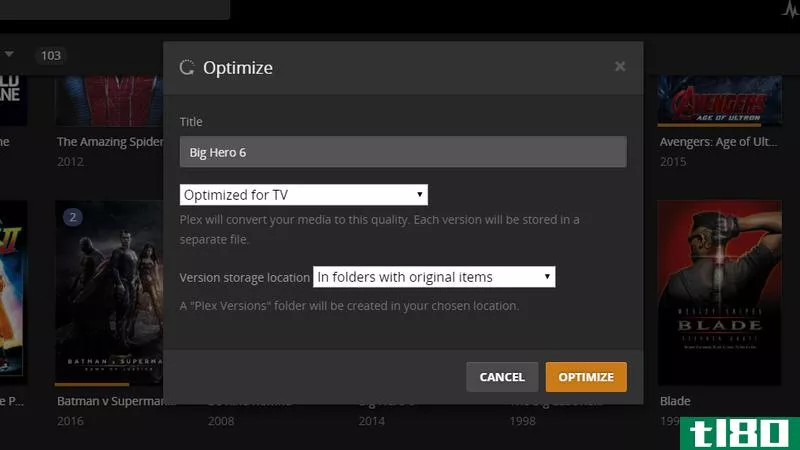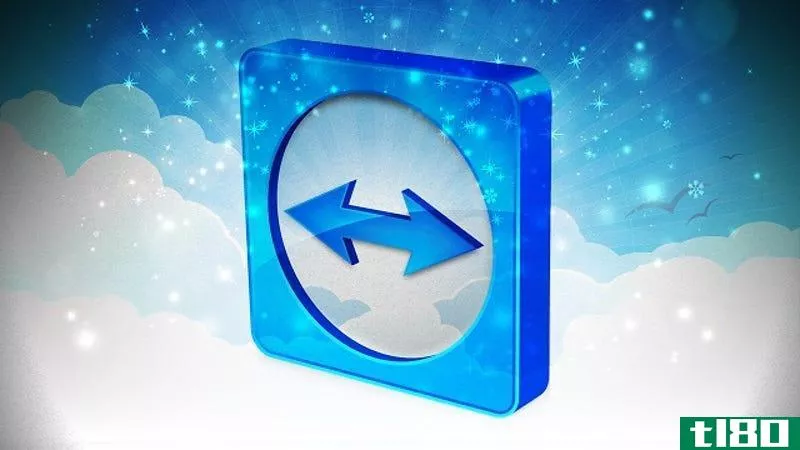如何优化optifine以获得流畅的采矿体验
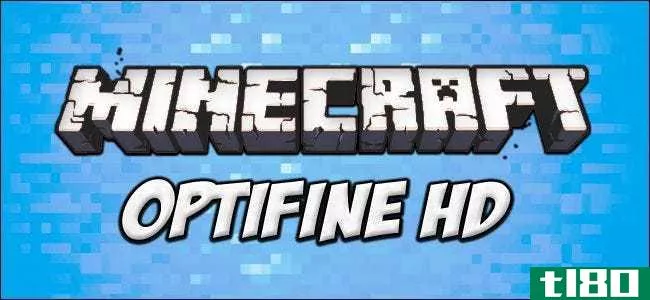
即使你不打算大量改装雷艇,每个玩家都应该安装Optifine。今天,我们将深入了解Optifine的精髓,并重点介绍您可以使用它来优化您的Minecraft体验的所有方法,无论您是在一个强大的游戏平台上还是在一台旧笔记本电脑上。
为什么使用optifine
虽然我们不会花一个完整的教训,一个单一的游戏调整模式,我们不能强调有多伟大的Optifine是,为什么你应该安装和认真配置它。Optifine不仅适用于所有运行Minecraft的计算机(Mojang,尽管我们非常喜欢Minecraft,但他们的GPU和图形优化代码有点马虎),它还可以使用一台几乎不渲染Minecraft的计算机,并提供可玩的体验。
例如,我们的一台笔记本电脑就是几年前的超薄笔记本。很好的电池寿命,很好的便携配置,但在GPU部门不是很好。ultrabook的电池续航时间长,外形小巧,不适合玩游戏。如果没有Optifine,电脑会以3-6帧/秒的速度渲染香草雷艇,游戏会变得波涛汹涌且无法玩。使用Optifine的默认设置,它将以15帧/秒的速度播放Minecraft;通过额外的调整,它将以24-30帧/秒左右的速度播放Minecraft。虽然我们不能保证这一水平的改进,但我们还没有在机器上安装Optifine,也没有看到混凝土FPS的提高和/或整体性能的提高。
让我们来看看Optifine菜单的精髓,并将其中的选项进行分解。如果您在没有阅读之前的Minecraft modding教程的情况下偶然发现了这篇文章,我们强烈建议您在继续之前跳回去仔细阅读一下。如果您已经安装了Minecraft和Optifine的修改副本,请继续。
配置optifine:逐点细分
在Optifine配置菜单中很容易迷失方向,尽管当你将鼠标移到一个给定的按钮或选项上时会出现相当完善的悬停提示。让我们逐一查看每个设置,首先通过主视频设置页面上的单个切换(那些没有子菜单的项目)确定方法,然后逐个查看子菜单。
为了便于参考,我们将使用一个表格,左边是设置,右边是说明。在常规的Minecraft和Optifine中都有几种设置;我们会注意到它们何时存在,并解释它们的不同之处。
视频设置:常规
| 绘图 | 此设置与香草雷艇相同。“Fancy”是资源密集型的,它可以启用阴影渲染、动态水、体积云和透明树叶等。切换到“快速”以禁用效果并增加FPS。 |
| 平滑照明 | 此设置与香草雷艇相同。它对性能的影响非常小;我们建议将其保持在打开状态,因为将其切换到较低的设置是非常糟糕的(并且您获得的FPS提升很少)。 |
| 平滑照明电平 | 此设置由Optifine引入,允许您更精细地控制如何应用平滑照明。同样,这里的性能提升是最小的,所以如果你想在一个非常低规格的机器上挤出一个FPS提升,那么只需要降低这个百分比。 |
| 图形用户界面比例 | 调整屏幕显示(例如快速访问栏和健康/饥饿)。如果您在一个非常大的显示器上玩,并且发现GUI太小,您可以在这里修复它。 |
| 亮度 | 对性能没有影响,只是gamma风格的游戏内光照水平调整。穆迪使洞穴非常黑暗,而充分的亮度可以让你看到没有火把。 |
| 雾 | 仅限Optifine。允许您将雾渲染质量调整为“花式”、“快速”或“关闭”。对绩效影响不大。 |
| 雾开始 | 仅限Optifine。而切换雾的状态实际上对性能的影响很小,调整雾的开始(雾从播放机开始的距离有多远)和调整亮度一样,是一个表面的改变。如果你想让游戏更困难,更喜怒无常,调整雾更近,让你看到你周围的世界少。 |
| 三维立体图 | 在香草矿机里发现的。与传统的红蓝3D眼镜配合使用。 |
| 渲染距离 | 这个设置是一个增强版的香草Minecraft。设置指示Minecraft引擎渲染的游戏离玩家当前位置的距离(以块为单位)。在vanilla Minecraft中,渲染距离最大为16块。使用Optifine,您可以将其最大值设置为32。降低这个数字会增加FPS。 |
| 最大帧速率 | 这一部分实际上有点违反直觉。您的计算机无法显示比监视器的刷新率更高的帧,因此建议将其限制为监视器的刷新率(30、60或120hz)。但是,有些用户通过将其帧速率设置为最大值来报告Optifine的更好结果。 |
| 视图浮动 | 打开时,运动员在行走时头部轻微晃动;关闭时,视野稳定。 |
| 高级OpenGL | 仅适用于具有支持OpenGL 2.0+的GPU的计算机;通过仅渲染对播放器可见的内容来帮助提高FPS。打开它没有风险(如果你没有正确的GPU,什么也不会发生)。 |
| 云 | 关闭云可以很小地提高性能。 |
视频设置:详细信息
现在我们开始进入完全只使用Optifine设置的领域;因此,我们将不再注意到事物是Optifine或vanilla Minecraft,因为这里的每个设置都是基于Optifine的。这个子菜单控制游戏中的小细节,比如云样式和天文细节。
此子菜单中的各个设置都可以切换,通过减少GPU上的负载来提供非常小的性能提升。切换单个设置可能几乎没有明显的好处,但是如果您的计算机正在挣扎,将几个(或全部)设置从最高设置(通常是“高级”)切换到最低设置(“快速”或“关闭”)将释放资源并提高FPS。
| 云 | 快速云是二维的,如果你飞上去看它们,就没有深度。花哨的云是3D的。你也可以关掉云。 |
| 树 | 花哨的树有透明的叶子,你可以透过看;快速的树有不透明的叶子块,不透光。 |
| 水 | ****水经历多次传递删除任何文物,快速水渲染速度更快,但会有一些视觉文物。 |
| 天空 | 关闭天空可以减少GPU的负载。太阳和月亮是独立切换的,除非在下一次设置中关闭,否则它们将留在天空中。 |
| 日月 | 切换太阳和月亮的可见性;提供较小的性能提升。即使太阳和月亮在天空中不再可见,游戏时钟上的太阳/月亮运动仍将继续工作。 |
| 深度雾 | 此设置与“常规”菜单中的“雾”设置不同。此设置控制在基岩附近发现的雾如何工作。这种调整是装饰性的,允许您使基岩雾更密集,或使其行为就像雾在正常的海拔高度 |
| 半透明块 | 此设置控制是否以详细或不详细的方式渲染半透明块。设置为fancy,积木将呈现出与它们堆叠的其他积木相同的颜色。设置为“快速”,将使用较少的资源来渲染颜色。 |
| 云层高度 | 纯粹的化妆品。如果你在一座高山上建了一座城堡,而你厌倦了飘过庭院的云层,你可以用这个设置来提升云层的天花板。 |
| 草 | 快速草使用默认草纹理。花式草使用生物群落特有的纹理。边缘性能提升快,因为一个单一的纹理是用于所有的草。 |
| 雨雪 | 花式提供非常密集的降雨和降雪。雨雪过快。完全去除沉淀。性能增益微乎其微。 |
| 星星 | 开/关。去掉星星会带来边际的性能提升。 |
| 展示斗篷 | 开/关。去掉斗篷可以带来边际的性能提升。 |
| 保留项工具提示 | 开/关。当您手里拿着一件物品时,切换“工具提示”。基本项只是有一个名称(比如“时钟”),mods中的一些项实际上在这里有提示。改变纯粹是表面上的。 |
| 丢弃的项目 | 以3D(高级)或2D(快速)渲染放置的项目。Fast提供了边际性能增益。 |
视频设置:动画
我们将脱离本节的表格格式,因为动画子菜单中的所有内容都是简单的二进制开/关,只有三个按钮。
在此子菜单中,您可以切换17种不同的游戏内动画:水、火、红石、火焰、虚空粒子、雨水飞溅、部分粒子、地形、纹理、熔岩、入口、爆炸、烟、水、入口粒子、滴水/熔岩和项目动画。
此外,您可以选择将粒子密度从“All”调整为“reduced”或“Off”,以调整不同动画中出现的粒子数。在最底部还有两个按钮,用于打开或关闭所有设置。
是的,减少或消除动画将提高性能。不过,我们要提醒您有选择地这样做,因为有些动画非常有用,并提供游戏中的反馈。例如,雨滴纯粹是装饰性的。水/熔岩滴在另一方面,表明正上方的块你正在看有水或熔岩-一个关键的游戏中的反馈机制,将使你不被淹没到洞穴底部或活活烧死。此外,如果关闭项目动画,游戏中的动画工具(如时钟和指南针)会中断,因为它们不再设置动画。
同时,你也可以用这个菜单来解决烦恼。我们碰巧非常不喜欢魔药粒子在你的视野中如此突兀地旋转,所以我们经常减少粒子数或完全关闭魔药粒子。
视频设置:质量
“质量”子菜单与图形渲染的质量有关。这里的设置主要处理自定义纹理、颜色和生物群落。
| Mimap级别 | 更高的级别提供更高的纹理平滑;降低Mipmap级别可以提高性能,但代价是更难看的纹理;通常不值得权衡,因为性能的提高非常小。 |
| Mimap类型 | 最近(提供粗略平滑)/线性(提供更精细的平滑)。再说一次,主要是化妆品。 |
| 各向**过滤 | 使用Mipmap系统并恢复细节(尤其是在远处或以一定角度查看的曲面上);关闭AF可以提高性能。 |
| 自定义天空 | 开/关。一些纹理包包括自定义天空纹理,这些纹理可能是资源密集型的。如果您怀疑您使用的纹理包中的自定义天空会对系统造成负担,请在此处将其关闭。 |
| 清水 | 开/关。当水被点燃时,几乎是不透明的。打开时,水更透明,你可以看到更深的水。转向清水提供了一个边际性能提升。 |
| 随机生物 | 开/关。只适用于纹理包与多个怪物纹理为每个游戏中的怪物。如果您正在使用这样的纹理包,并且希望将纹理限制回使用每个mob类型的主纹理,而不是占用内存加载额外的纹理,请关闭此设置以提高性能。 |
| 更好的草 | 将此设置为“使用简单纹理渲染”(simple texture rendering)可对完整纹理进行快速渲染,而对动态纹理进行Fancy渲染。启动它以获得最大的性能提升。 |
| 更好的雪 | 开/关。启用此设置会降低性能,但会更真实地渲染降雪。 |
| 自定义字体 | 开/关。切换自定义资源包提供的字体。在很大程度上是装饰性的,我们建议不要简单地关闭它,因为太多的资源包都包含了非常好的主题字体包。 |
| 自定义颜色 | 开/关。与字体相同;切换自定义资源包提供的颜色方案。 |
| 沼泽颜色 | 开/关。关闭此选项需要游戏加载较少的纹理。沼泽纹理将与其他生物群落相同,草和藤蔓的颜色将不是沼泽生物群落独有的。非常微小的性能增益。 |
| 平滑生物群落 | 开/关。切换生物群落平滑。在游戏中,它会进行更密集的采样,并将生物群落边缘之间的颜色进行混合;在生物群落之间的线是块状的。通过将其关闭来降低性能增益。 |
| 连接的纹理 | 快/好/坏。切换连接纹理(如书架)的渲染,以及同一纹理的多个单元是否显示为一个较大的单元或多个离散单元。通过切换最小的性能增益;如果保持打开状态,游戏看起来会更好。 |
| 自然纹理 | 开/关。如果资源包支持,此设置将随机旋转纹理以创建更自然的外观(这样游戏在相同块类型的大片区域上似乎没有相同的重复冲压纹理)。启用该选项确实会略微降低性能,但实际上会改善相同块的大跨度的外观。 |
视频设置:性能
此子菜单中的设置完全集中于FPS、渲染和块更新。
| 平滑FPS | 开/关。这是否有帮助很大程度上取决于你的GPU和驱动程序。在理想情况下,它可以显著稳定FPS以减少抖动;如果GPU不支持它,您将看不到任何改进。 |
| 平滑的世界 | 开/关。只影响本地世界的游戏。它通过更有效地分配任务来平滑内部服务器加载世界的方式。 |
| 负载远 | 开/关。在游戏中时,将加载所有的块到距离您设置的渲染距离选项。当“关闭”时,它会将所有的块加载到远处。我们建议您关闭此选项,因为它将强制您在“渲染距离”(Render Distance)区域中选择的任何设置 |
| 预加载块 | 关闭/2/4/6/8。定义在加载新块之前需要走多远。这里的性能问题有点像第二十二条军规情况。左边“关闭”游戏将为你在游戏中移动的每5个区块加载新的区块(尽管这会产生更高的即时加载需求,但它也会在不同时间内以小块的形式分配需求)。每增加一次(2/4/8),加载的块的数量就会增加,并且在加载新块之前的移动量也会增加。这会显著增加任何给定加载间隔下的加载应变,但是对于内存和GPU容量都很大的计算机来说,这意味着更多的游戏是加载和发挥在大加载块集是顺利的。如果您担心低端机器上的延迟,请不要使用“Off”。 |
| 区块更新 | 1/2/3/4/5. 默认值为1。数字越低,加载世界的速度就越慢(因为块更新会更少),但FPS在当前所占世界区域的稳定性就越高。 |
| 动态更新 | 开/关。默认值为“Off”;只在玩家移动时更新块。将此设置切换为“开”可使附近的块在玩家静止时更新(从而更快地加载世界)。 |
| 快速数学 | 开/关。将一些呈现函数卸载到CPU。虽然这里的结果高度依赖于硬件,但如果你有一个较弱的GPU,一定要尝试打开这个设置来依靠CPU的能力。 |
| 延迟块加载 | 开/关。与平滑世界一样,延迟块加载有助于平滑本地世界的块更新和渲染。它在默认情况下处于启用状态,并提高性能;如果您的世界渲染异常,请将其关闭。 |
| 快速渲染 | 开/关。使用CPU增加渲染时间。如果注意到闪烁的纹理或奇怪渲染的阴影,请禁用此设置。 |
视频设置:其他
这个子菜单有一些设置没有更好的家,或者,像天气,似乎他们应该放在其他地方。

这里的设置主要与调整游戏体验或调试有关。
| 泻湖计 | 开/关。此设置在屏幕左下角边缘和屏幕项目工具栏之间的视觉仪表上切换。就像心跳和GPU监视器的组合一样,它在屏幕上缓慢移动,提供当前GPU加载、块加载和其他度量的可视化表示。在播放时对动态诊断有用,但与任何GUI元素一样,打开它会产生新的资源需求。 |
| 调试探查器 | 以3D(高级)或2D(快速)渲染放置的项目。Fast提供了边际性能增益。 |
| 天气 | 开/关。顾名思义,可以打开和关闭天气。只适用于本地世界。 |
| 时间 | 默认值/夜/日。允许您在本地创造性模式游戏中,将时间永久设置为白天或晚上。 |
| 全屏 | 在全屏模式和窗口模式之间切换游戏(就像玩游戏时F11按钮所做的那样)。 |
| 全螢幕模式 | 默认/[可用分辨率]。允许您将全屏模式设置为监视器的默认分辨率或其他支持的分辨率。降低分辨率可以提高游戏性能,但同时也会使游戏切换到桌面环境的速度变慢。 |
| 自动保存 | 2s/20s/3m/30m。游戏默认每2秒拯救一次世界。在许多机器上,无论是高端还是低端,这都会导致严重的延迟。Optifine将保存计划改为每3分钟一次,但您可以将其推高至30分钟。我们建议在3分钟内离开。 |
优化幸福的秘诀
现在,我们已经挖掘了所有可能的Optifine优化列表,一个关于使用mod-free的单词。
默认情况下,Optifine设置会根据您下载的Optifine版本进行优化,以便为最多的用户提供最佳效果。在开始切换单个设置之前,我们建议您至少玩15-30分钟的游戏,以了解造成延迟的原因。这将反过来让你知道你需要调整上面的哪些设置。
当你开始调整你的设置,我们强烈建议两件事。首先,将FPS rate设置为“Max”,这样就可以看到FPS rate在没有人工上限的情况下是如何波动的。通常不需要将FPS速率设置为高于显示器刷新速率的任何值(例如60、120或144),因为任何额外的帧都不会被注意到。然而,在测试过程中,这些FPS峰值和下降作为一个有用的指标。
我们敦促你做的第二件事是做一些小的改变,然后玩几分钟。看看这些变化是如何影响你的游戏,即使这些变化似乎有负面影响,有时也有助于退出到主屏幕,然后重新加载新的设置重新开始的世界。
慢慢来,重新开始评估Optifine设置中的主要更改,您将更好地了解哪些设置实际上改善了您的体验。
- 发表于 2021-04-11 03:53
- 阅读 ( 193 )
- 分类:互联网
你可能感兴趣的文章
如何提高android手机的游戏性能
...果。在支持此功能的**上(并非所有**都支持),以下是如何提高刷新率:启动**上的“设置”应用程序,然后轻按“显示”。在结果屏幕上选择Advanced。轻触刷新率。从屏幕上的选项中选择可能的最高刷新率。2切换到快速internet...
- 发布于 2021-03-10 23:58
- 阅读 ( 271 )
提高笔记本电脑游戏性能的10种方法
...有限。那么,你能做些什么来提高笔记本电脑的性能呢?如何让您的笔记本电脑更快地进行游戏? ...
- 发布于 2021-03-11 10:48
- 阅读 ( 461 )
如何通过一个简单的性能调整来提高windows10的速度
如果你有一台windows10旧的或者内存不多的机器,你可能会对它的速度感到厌倦。幸运的是,您可以对系统的设置进行一些小的调整,以产生更流畅的体验。 ...
- 发布于 2021-03-13 10:53
- 阅读 ( 126 )
如何最大化macos游戏性能:技巧和窍门
想象一个流畅、无压力、放松的游戏过程。然后完美的梦境般的体验遇到了障碍。你的电脑突然无法处理屏幕上的所有内容,游戏变得无法玩了。 ...
- 发布于 2021-03-19 06:22
- 阅读 ( 229 )
你能用树莓皮来开采加密货币吗?
...iner多软件的副本。然后,运行命令cpuminer--help以获取有关如何开始的说明。 ...
- 发布于 2021-03-26 20:55
- 阅读 ( 160 )
如何查看和提高游戏的每秒帧数(fps)
...FPS给你流畅的游戏,而低FPS看起来更像幻灯片。下面介绍如何查看任何PC游戏的FPS,并在您喜爱的游戏中增加FPS。 一般来说,你需要至少30帧的流畅的游戏。但更多的肯定是更好的,你会注意到游戏在60帧时看起来更平滑。 如...
- 发布于 2021-04-06 07:44
- 阅读 ( 204 )
为什么开采比特币几乎不可能赚钱
...生产这些区块的回报。 相关报道:什么是比特币,它是如何工作的? 比特币开采的硬件力量越多,就越难开采比特币。你可以确切地看到,随着时间的推移,采矿“困难”在网站上的增长有多大,比如BitConity.org. 根据他们的数...
- 发布于 2021-04-06 11:27
- 阅读 ( 148 )
如何设置和优化家庭游戏流媒体的steam链接
...便宜的、优化的流媒体接收器,你可以连接到电视上。 如何设置蒸汽连接 蒸汽链路易于设置。首先,在您的一台PC上安装Steam,启动蒸汽,然后登录您的帐户。如果你已经使用蒸汽,你已经做了这件事,只是确保蒸汽正在运行...
- 发布于 2021-04-06 17:08
- 阅读 ( 203 )
如何轻松设置pc游戏的图形设置
...geforce体验、amd游戏进化版或最新英特尔驱动程序 相关:如何更新图形驱动程序以获得最佳游戏性能 如果你有NVIDIA图形硬件,你需要获得NVIDIA的GeForce体验应用程序。很有可能您已经安装了这个应用程序,因为它还用于更新图形...
- 发布于 2021-04-06 18:07
- 阅读 ( 150 )
android 8.0 oreo的最佳新功能,现已推出
...exus 5X公司 谷歌像素 谷歌像素XL Nexus播放器 像素C 相关:如何跳过等待和更新到Android奥利奥对你的像素或Nexus现在 运营商已经开始对名单上的**进行测试,全面推出“很快”就要开始了。有消息称,运行开发者预览版的设备已经...
- 发布于 2021-04-07 08:43
- 阅读 ( 248 )